【画像付き】AndroidからiPhoneへの機種変更でも14日以上のLINEトーク履歴を完全移行!
機種変更をしたので、LINEのトーク履歴が2週間分しか引き継がれてないのですが、それよりも前のもの(全て)引き継げる方法はないでしょうか?"
AndroidからiPhoneへの機種変更で、14日以上のLINEトーク履歴を残したい方必見!
機種変更時に「LINEトーク履歴をどうやって移行する?」と悩む方は多いはず。特に、公式機能では直近14日間しか引き継げないため、過去の大切なトークをすべて残したい場合に困りますよね。この記事では、AndroidからiPhoneにLINEトーク履歴を14日以上、移行する裏ワザや、パソコンなしで簡単にできる方法を詳しく解説!初心者でも分かりやすい手順で、LINEのトーク履歴を完全に引き継ぐ方法をご紹介します。さっそくチェックして、思い出のトークを守りましょう!
Part 1、 AndroidからiPhoneに機種変更しても14日以上のLINEトーク履歴は引き継げる?
AndroidからiPhoneへの機種変更を考えるとき、「大切なLINEトーク履歴を残したい」と悩む方は多いのではないでしょうか。以前は異なるOS間でのLINEトーク履歴の移行が難しく、過去のトークを失うケースも少なくありませんでした。しかし、LINE公式機能「かんたん引き継ぎQRコード」を使えば、直近14日間のLINEトーク履歴を簡単にAndroidからiPhoneに移行できます。
でも、「14日以上のLINEトーク履歴はどうなるの?」と疑問に思う方もいるはず。
実は、公式機能には14日間という制限がありますが、専用ツールを活用すれば、AndroidからiPhoneにLINEトーク履歴を14日以上、すべて移行することが可能です!このパートでは、公式機能の概要と限界を解説し、Part4でその裏ワザを詳しくご紹介します。過去の思い出のトークを失いたくない方は、ぜひ読み進めてください!
Part2.QRコードで直近14日間分のLINEトークをAndroidからiPhoneへ引き継ぎする
AndroidからiPhoneへの機種変更で、直近14日間のLINEトーク履歴を簡単に移行したい方のために、LINE公式の「かんたん引き継ぎQRコード」を使った方法を詳しく解説します。この方法はパソコンなしで、無料かつ数分で完了するので、初心者でも安心です。ただし、14日以上のLINEトーク履歴を残したい場合は、Part4の裏ワザをご覧ください。以下では、QRコードを使った移行手順をステップごとに分かりやすく説明します。
Step1: iPhoneでLINEアプリを開き、「ログイン」>「QRコードでログイン」とタップします。
Step2: AndroidでLINEアプリを開き、「ホーム」>「設定」>「かんたん引き継ぎQRコード」とタップします。画面にQRコードが表示されます。
Step3: iPhoneのLINEアプリで、表示されたQRコードをカメラで読み取ります。読み取りが成功すると、認証画面に進みます。
Step4: Androidでパスコードを入力したり、生体認証したりして本人確認をします。続いて、バックアップの復元に関する画面が表示されますがスキップします。
Step5: iPhoneで移行が完了すると、直近14日間のLINEトーク履歴が自動的に引き継がれます。トーク画面を開いて、移行されたメッセージを確認しましょう。
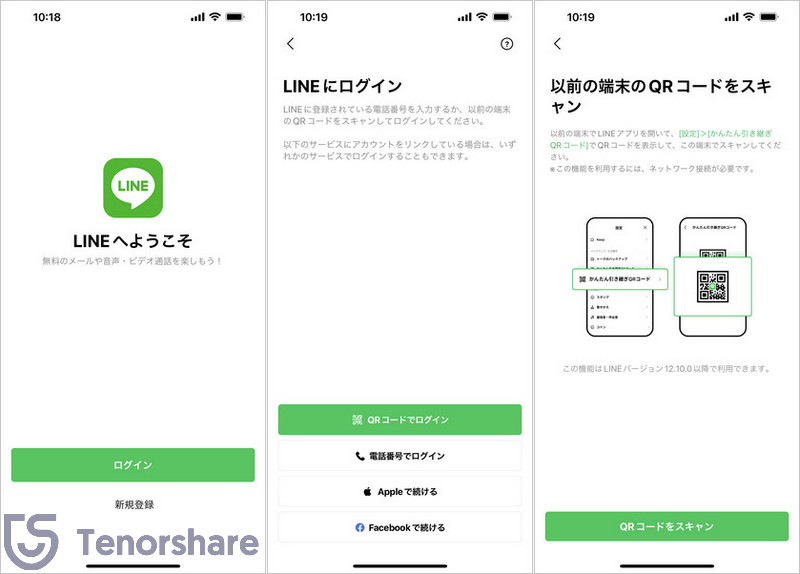
【注意】QRコードの表示にはインターネット接続が必要です。
注意:バックアップをスキップすると、14日以内のトークのみが移行されます。
提示:
- AndroidからiPhoneに引き継ぐ前に、 Android側でトーク履歴のバックアップを取得することをお勧めします。これにより、万が一引き継ぎに失敗した場合でも、トーク履歴を復元することができます。
- 引き継ぎ作業を行う前に、両方の端末が最新のLINEバージョンに更新されていることを確認してください。
- 2週間分のLINEトーク履歴は引き継ぎたい期間を選べるわけではなく直近の2週間分のみとなります。
このソフトは、異なるOS間でAndroid⇔iPhone 14日以上のトーク履歴をスムーズに引き継げます。また、LINEデータをバックアップ・復元機能も搭載されて、安心でLINE移行を行いましょう!
Part 3、LINE公式「プレミアムバックアップ」で全トーク履歴を移行
LINEの「プレミアムバックアップ」(日本とタイ限定)は、14日以上のLINEトーク履歴やメディアをすべて移行できる強力な機能です。この方法はパソコンなしで利用でき、LINEの有料プラン(LINEプレミアム)に加入することで使えます。
Step1: LINEアプリの「設定」>「LINEプレミアム」からプランに加入します。
Step2: Androidで「設定」>「トーク」>「プレミアムバックアップ」を選択し、トーク履歴とメディアをクラウドに保存します。
Step3: iPhoneのLINEアプリで「設定」>「トーク」>「プレミアムバックアップ」からバックアップデータを復元します。
Step4: 復元後、トーク画面で過去のメッセージやメディアを確認します
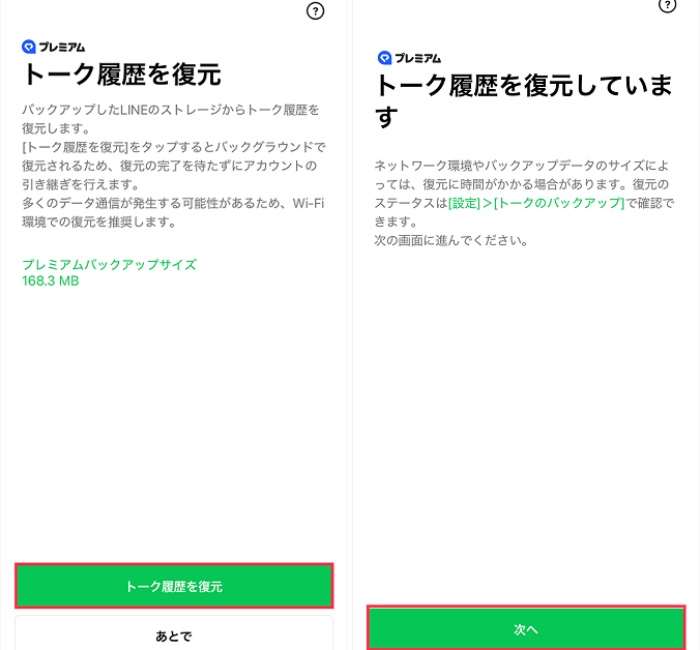
ヒント:
- プレミアムバックアップはテキストだけでなく、写真、動画、ボイスメッセージも移行可能。
- ただし、この機能は日本とタイ限定で、無料プランでは利用できません。詳細は公式ページを確認してください。
Part 4、【裏ワザ】14日以上のLINEトーク履歴をAndroidからiPhoneにスムーズで移行する方法
AndroidからiPhoneへの機種変更で、14日以上のLINEトーク履歴を残したいなら、LINE公式の「かんたん引き継ぎQRコード」では物足りません。公式機能は直近14日間のみ移行可能ですが、過去の大切なトークやメディア(写真、動画、スタンプ)をすべて守りたい方には、iCareFone for LINEが最適なソリューションです!この専用アプリは初心者でも簡単にAndroidからiPhoneにLINEトーク履歴を14日以上移行できます。以下で、その手順と魅力を詳しくご紹介します。
-
なぜiCareFone for LINEがおすすめ?
- 【LINEトーク履歴を同OS・異OS間移行】AndroidとiOSの間でLINEトーク履歴を自由に移行できる。
- 【LINEを無料・無制限にバックアップ&復元】バックアップファイルからiOS/AndroidへLINEトーク履歴を復元できる。
- 【14日以上のLINEトーク履歴を移行】異なるOS間で14日以上のLINEトーク履歴を移行できる。
-
iCareFone for LINEをパソコンにダウンロードして起動します。メニュー画面が表示されるので、ケーブルを使ってAndroidとiPhoneをパソコンに接続してから、画面中央下側にある「転送」をクリックします。

-
それぞれのデバイスの画面ロックを解除して「信頼」をタップして、AndroidでUSBデバッグモードを有効にします。
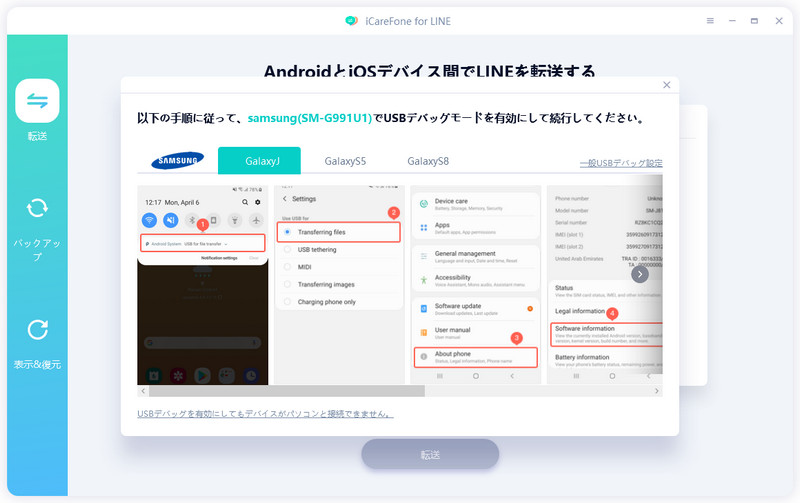
-
Googleドライブのアカウントとパスワードをサインインして「ログイン」をクリックします。

-
iPhoneでLINEにログインした後、「登録済み」をクリックするとLINEトーク履歴の転送が始まります。

-
以下の画面が表示された場合、LINEトーク履歴の転送が成功になります。

LINE公式の「プレミアムバックアップ」(日本・タイ限定)も14日以上のLINEトーク履歴を移行できる方法ですが、有料プラン(LINEプレミアム)への加入が必要です。以下の表で比較してみましょう:
| iCareFone for LINE | プレミアムバックアップ | |
|---|---|---|
| 費用 | 無料試用可(一部機能は有料) | 有料(LINEプレミアム加入が必要) |
| 移行可能なデータ | トーク、写真、動画、スタンプなど | トーク、写真、動画、ボイスメッセージなど |
| 利用の簡単さ | 初心者向け | LINEアプリ内で操作 |
| 地域制限 | なし | 日本・タイ限定 |
Part 5、AndroidからiPhoneへのLINEデータ移行に関するよくある質問
質問1、機種変更した後、LINEのトーク履歴をAndroidから引き継がないとどうなる?
機種変更後にLINEのトーク履歴をAndroidから引き継がない場合、以下のようなデメリットがあります。
- LINEトーク履歴が失われる
- 友だちの連絡先情報が失われる
- 自分のアカウント情報が失われる
質問2、LINEトークを移行するのではなく、LINEアカウントのみ引き継ぎする方法はありますか?
はい、LINEアカウントのみ引き継ぐことができます。LINEアカウントを新しい端末に引き継ぐ場合は、以下の手順に従ってください。
- 新しい端末にLINEをインストールします。LINEを起動し、新規登録画面が表示されたら、ログインをタップします。
- 「電話番号でログインする」をタップし、古い端末で使用していた電話番号を入力します。SMSで送信された認証コードを入力して、ログインします。
- ログインが完了すると、「トーク履歴を復元せずに続行」をタブして、以前の端末で使用していたLINEアカウントが新しい端末に引き継がれます。
質問3、LINEトーク履歴の引き継ぎはいつまで?
LINEトーク履歴の引き継ぎについては、現在のところ制限期間はありません。つまり、いつでもLINEトーク履歴を引き継ぐことができます。ただし、LINEの仕様やサービス内容が変更される可能性があるため、最新の情報を確認することをお勧めします。引き継ぐ前に、必ずLINEのバージョンを最新版にアップデートし、スマートフォンのOSも最新版に更新することをお勧めします。
まとめ:AndroidからiPhoneへ14日以上のLINEトーク履歴を簡単・安全に移行!
AndroidからiPhoneへの機種変更で、14日以上のLINEトーク履歴を残したいなら、適切な方法を選ぶことが大切です。LINE公式の「かんたん引き継ぎQRコード」は直近14日間のトーク履歴を無料で移行できますが、過去の大切なトークやメディア(写真、動画、スタンプ)をすべて守りたい場合は制限があります。そこで、iCareFone for LINEが最適なソリューション!この専用アプリは無料試用が可能、初心者でも簡単にAndroidからiPhoneにLINEトーク履歴を14日以上移行できます。さらに、写真や動画も一緒に引き継げるので、思い出を丸ごと保存可能!今すぐ公式サイトからiCareFone for LINEを無料ダウンロードして、簡単にトーク履歴を移行しましょう!
- 無料でLINEデータをPCにバックアップして、バックアップファイルをプレビュー可能
- AndroidとiOSの間、iOS同士の間、Android同士の間で簡単にLINEトークを転送
- LINEデータをパソコンに保存して、ストレージの容量を解放
- LINEのトーク履歴、LINE写真、LINEスタンプなどのデータをバックアップから選択して、iPhoneに復元
- 最新のiOS 26とiPhone17及びほとんどのAndroidに適用
【画像付き】AndroidからiPhoneへの機種変更でも14日以上のLINEトーク履歴を完全移行!
最終更新日2025-07-02 / カテゴリLINE










(11 票、平均: 3.5 out of 5 )
(クリックしてこの記事へコメント)